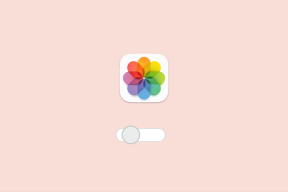Android-ზე ZIP ფაილების ტოპ 4 გზა
Miscellanea / / October 21, 2023
ოდესმე გაგიკეთებიათ მყარი დისკის უსარგებლო გაწმენდა და რამდენიმე საათის შემდეგ, რაც გსურთ ამოიღოთ ფაილების უმტკივნეულო შერჩევის შემდეგ, თქვენს ძველ მყარ დისკს ადგილი ჯერ კიდევ აკლია? ან ამას ძალიან დიდი დრო სჭირდება გადაიტანეთ ეს Blu-Ray ფილმი თქვენი სმარტფონიდან თქვენს კომპიუტერში, რადგან ფაილი ძალიან მასიურია. მოდით ვისაუბროთ იმაზე, თუ როგორ უნდა დააფიქსიროთ ფაილები Android-ზე, რათა დაგეხმაროთ ზემოთ ჩამოთვლილი ყველა პრობლემის აღმოფხვრაში.

ZIP ფაილი არის მოსახერხებელი მეთოდი დიდი ფაილების შეკუმშვისა და გადასატანად. მონაცემთა შეკუმშვა არის მეთოდი, როდესაც თქვენ კომპაქტურებთ თქვენს მონაცემებს მისი ნაწილების დაშიფვრით, რაც ამცირებთ მის მთლიან ზომას. ის ამცირებს განმეორებით მონაცემებს სხვაგვარად მოწყობით ან მოკლე ბიტებად დაშიფვრით. სხვადასხვა ტიპის ფაილებს აქვთ ფაილების შეკუმშვის სხვადასხვა მეთოდი.
შეკუმშვის ტიპები
არსებობს ორი სახის შეკუმშვა. უდანაკარგო შეკუმშვა აწყობს და დაშიფვრავს მონაცემებს, რათა შეამციროს მთლიანი ზომა მონაცემთა რაიმე ძირითადი ნაწილის აღმოფხვრის გარეშე, რაც შეიძლება მეტი ხარისხის შენარჩუნებისას. ეს გადამწყვეტია პროგრამული უზრუნველყოფისთვის, რადგან თუ დაკარგავთ ზოგიერთ ფაილს, პროგრამამ შეიძლება არ იმუშაოს.
შემდეგ, არსებობს დაკარგვის შეკუმშვა, რომელიც ამცირებს მონაცემთა ჯამს და ხარისხს ძირითადი ინფორმაციის შენარჩუნებისას. ამ გზით, მონაცემთა იდენტიფიცირება და გამოყენება კვლავ შესაძლებელია. ის დიდ აქცენტს აკეთებს ზომის (ბაიტი) შემცირებაზე. ის გამოსადეგია სურათების, აუდიოსა და ვიდეოს შეკუმშვისთვის, რადგან ჩვენ მაინც შეგვიძლია ამოვიცნოთ მისი ძირითადი მახასიათებლები, მაშინაც კი, თუ რამდენიმე პიქსელი აკლია.
რა არის ZIP ფაილი
ZIP ფაილი არის ფორმატი უდანაკარგო შეკუმშული მონაცემებისთვის, რომელიც შექმნილია ფილ კაცისა და გარი კონვეის მიერ 1989 წელს. ZIP არქივი საშუალებას გაძლევთ შეინახოთ ფაილები ZIP არქივში უკეთესი შენახვისთვის ან სხვა სისტემაში გადასატანად. თუმცა, თქვენ არ შეგიძლიათ გამოიყენოთ ან შეასრულოთ გარკვეული ფაილი დაარქივების ან zipped დროს. ეს არის მრავალმხრივი ფაილის ფორმატი სხვადასხვა პლატფორმისთვის, რის გამოც იგი დღესაც გამოიყენება.
იმის ასახსნელად, თუ როგორ მუშაობს ZIP, თქვენს კომპიუტერში არსებული ყველა ინფორმაცია არის 8 სტრიქონი 1-ისა და 0-ის, ან როგორც ტექნიკური ბიჭები ამას უწოდებდნენ, ბაიტი. ZIP სისტემა განსაზღვრავს თქვენს ფაილში ყველაზე გავრცელებულ ბაიტებს, ანაწილებს მათ ყველაზე გავრცელებულიდან ყველაზე ნაკლებად გავრცელებულამდე. ყველაზე გავრცელებული ბაიტი იცვლება ბიტის ცვლადით (როგორც ნომერი 1 ან 0). შემდეგ მეორე ყველაზე გავრცელებული ბაიტი იცვლება 2 ბიტით (ორი რიცხვი, როგორიცაა 10, 11 ან 00).
შემდეგ, მესამე ყველაზე გავრცელებული ბაიტი იცვლება 3 ბიტით და ასე გრძელდება მანამ, სანამ ბაიტები არ მიაღწევენ სიჭარბეს. ამ გზით, ფაილის ჯამის ზომა გაცილებით მცირეა, ვიდრე შეუკუმშული ვერსია.
1. გამოიყენეთ ფაილების მენეჯერის აპლიკაცია
შეგიძლიათ გამოიყენოთ Xiaomi-ის ფაილების მენეჯერის აპი Zip ფაილებისთვის Android-ზე. აპლიკაცია ხელმისაწვდომია ყველა Android მოწყობილობისთვის, მათ შორის Samsung, Pixel, OnePlus და სხვა ტელეფონებისთვის.
Ნაბიჯი 1: ჩამოტვირთეთ Xiaomi-ის ფაილების მენეჯერის აპი Android-ზე და გაუშვით.
ფაილების მენეჯერი Android-ისთვის
ნაბიჯი 2: გადადით კონკრეტულ მენიუში ან აირჩიეთ მედია ფაილები საწყისი ეკრანიდან.
ნაბიჯი 3: შეეხეთ მეტი მენიუს ბოლოში და აირჩიეთ შეკუმშვა.
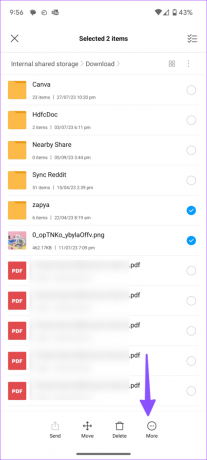
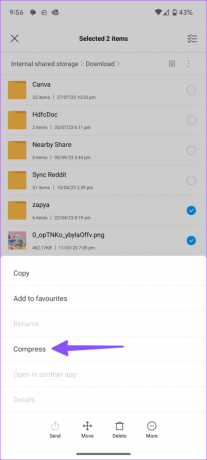
ნაბიჯი 4: გადაარქვით ფაილის სახელი და შეეხეთ OK.

აპლიკაცია იმავე საქაღალდეში ქმნის Zip ფაილს.
2. გამოიყენეთ WinZip ფაილების შეკუმშვისთვის Android-ზე
WinZip არის სანდო აპლიკაცია, რომელიც პოპულარულია Windows-ის მომხმარებლებში და მისი გამოყენება შესაძლებელია Android-ზე ფაილების შეკუმშვისთვის.
ჩამოტვირთეთ WinZip Android-ზე
Ნაბიჯი 1: გაუშვით WinZip და გადადით შიდა მეხსიერების ნებისმიერ საქაღალდეში, რათა აირჩიოთ ფაილები, რომელთა გადატანა გსურთ. ასევე არის Google Drive, OneDrive, Dropbox და სერვერიდან ფაილების zip-ის ვარიანტები.
ნაბიჯი 2: აირჩიეთ ფაილები, რომელთა გადატანა გსურთ ZIP ფაილში.
ნაბიჯი 3: შეეხეთ Zip ხატულას ზედა მენიუში.
ნაბიჯი 4: გადაარქვით Zip ფაილს სახელი და შეეხეთ OK, რომ შეკუმშოს ფაილი იმავე მენიუში.

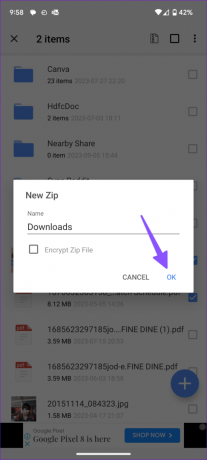
3. გამოიყენეთ RAR Zip ფაილების პაროლით დასაცავად
თქვენ ასევე შეგიძლიათ გამოიყენოთ ისეთი აპები, როგორიცაა RAR, რომელიც საშუალებას გაძლევთ პაროლით დაიცავით ასეთი ფაილები. თქვენ შეგიძლიათ განათავსოთ ფოტოები და ვიდეო Zip ფაილში გადაადგილებისას. Აი როგორ.
ჩამოტვირთეთ RAR Android-ზე
Ნაბიჯი 1: გაუშვით RAR აპი და გადადით ტელეფონის შენახვის ადგილას აპლიკაციის ინტერფეისიდან, სადაც ინახება საჭირო ფაილები.
ნაბიჯი 2: შეეხეთ ჩამრთველ ველს თითოეული ფაილის ასარჩევად.
ნაბიჯი 3: შეეხეთ არქივის (+) ხატულას. აირჩიეთ Browse ღილაკი ZIP ფაილის ადგილმდებარეობის შესარჩევად.
ნაბიჯი 4: აირჩიეთ რადიო ღილაკი ZIP-ისთვის. თქვენ ასევე შეგიძლიათ შეცვალოთ არქივის სახელი, დააყენოთ პაროლი და ჩართოთ სხვა პარამეტრები.
ნაბიჯი 5: შეეხეთ OK არჩეული ფაილებიდან ZIP ფაილის შესაქმნელად.
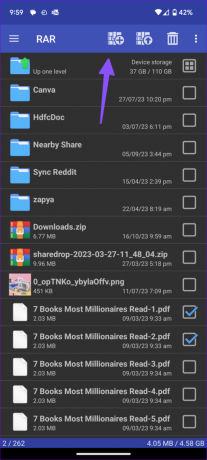
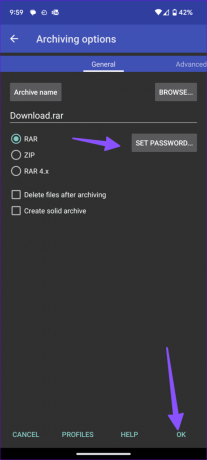
4. გამოიყენეთ Solid Explorer
Solid Explorer არის ერთ-ერთი საუკეთესო ფაილ მენეჯერის აპლიკაცია Android-ზე. თქვენ შეგიძლიათ ფაილების ZIP და დაშიფვრაც კი გადაადგილებისას.
ჩამოტვირთეთ Solid Explorer
Ნაბიჯი 1: გახსენით Solid Explorer და გადადით შესაბამის საქაღალდეში. აირჩიეთ ფაილები, რომლებიც გსურთ Zip.
ნაბიჯი 2: შეეხეთ სამი ვერტიკალური წერტილის მენიუს ბოლოში და აირჩიეთ არქივი.


ნაბიჯი 3: თქვენ შეგიძლიათ შეცვალოთ ფაილის ტიპი, შეცვალოთ შეკუმშვა და დაიცვათ იგი პაროლით. შეეხეთ შექმნა.
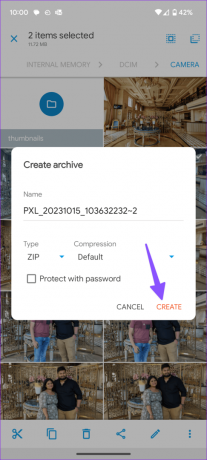
თქვენი Zip ფაილი მზად არის გამოსაყენებლად.
როგორ დავაფიქსიროთ ფაილები Android-ზე: ხშირად დასმული კითხვები
Android მოწყობილობაზე ფაილის zip-ის სხვადასხვა გზა არსებობს. შეგიძლიათ გამოიყენოთ თქვენი ტელეფონის შეკუმშვის ძირითადი ვარიანტი. თუ ეს მიუწვდომელია, ასევე შეგიძლიათ ჩამოტვირთოთ სხვადასხვა აპი Google Play Store-დან და გამოიყენოთ ისინი ZIP ფაილების შესაქმნელად Android-ზე.
დიახ, შესაძლებელია ფაილების zip ჩაწერა თქვენს Android მოწყობილობაზე ან სმარტფონზე. არსებობს Android-ის სხვადასხვა აპი, რომელიც საშუალებას გაძლევთ დააფიქსიროთ ერთი ან რამდენიმე ფაილი და საქაღალდე Android-ზე.
სამაგისტრო ZIP ფაილები Android-ზე
ZIP ფაილები შეიძლება სასარგებლო იყოს სხვადასხვა სიტუაციებში. როდესაც თქვენ გჭირდებათ ვინმეს ფაილების ან საქაღალდეების გაგზავნა ZIP ფორმატში, არ არის საჭირო ამ ფაილების ან საქაღალდეების კომპიუტერში გადატანა. საჭიროების შემთხვევაში, შეგიძლიათ შექმნათ ZIP ფაილი თქვენს Android მოწყობილობაზე ზემოთ აღწერილი მეთოდების შესაბამისად. როდესაც თქვენ იღებთ ასეთ ფაილებს სამუშაო მაგიდაზე, გამოიყენეთ ჩვენი სახელმძღვანელო გახსენით Zip ფაილები Windows-ზე მესამე მხარის აპლიკაციების გარეშე.
ბოლოს განახლდა 2023 წლის 20 ოქტომბერს
ზემოთ მოყვანილი სტატია შეიძლება შეიცავდეს შვილობილი ბმულებს, რომლებიც დაგეხმარებათ Guiding Tech-ის მხარდაჭერაში. თუმცა, ეს არ იმოქმედებს ჩვენს სარედაქციო მთლიანობაზე. შინაარსი რჩება მიუკერძოებელი და ავთენტური.

Დაწერილია
Parth Shah არის მარადმწვანე თავისუფალი მწერალი, რომელიც აშუქებს ინსტრუქციებს, აპლიკაციების სახელმძღვანელოებს, შედარებებს, სიას და პრობლემების მოგვარების სახელმძღვანელოებს Android, iOS, Windows, Mac და ჭკვიანი ტელევიზიის პლატფორმებზე. მას აქვს ხუთ წელზე მეტი გამოცდილება და გაშუქებული აქვს 1500+ სტატია GuidingTech-სა და Android Police-ზე. თავისუფალ დროს ნახავთ, როგორ უყურებს ნეტფლიქსის შოუებს, კითხულობს წიგნებს და მოგზაურობს.